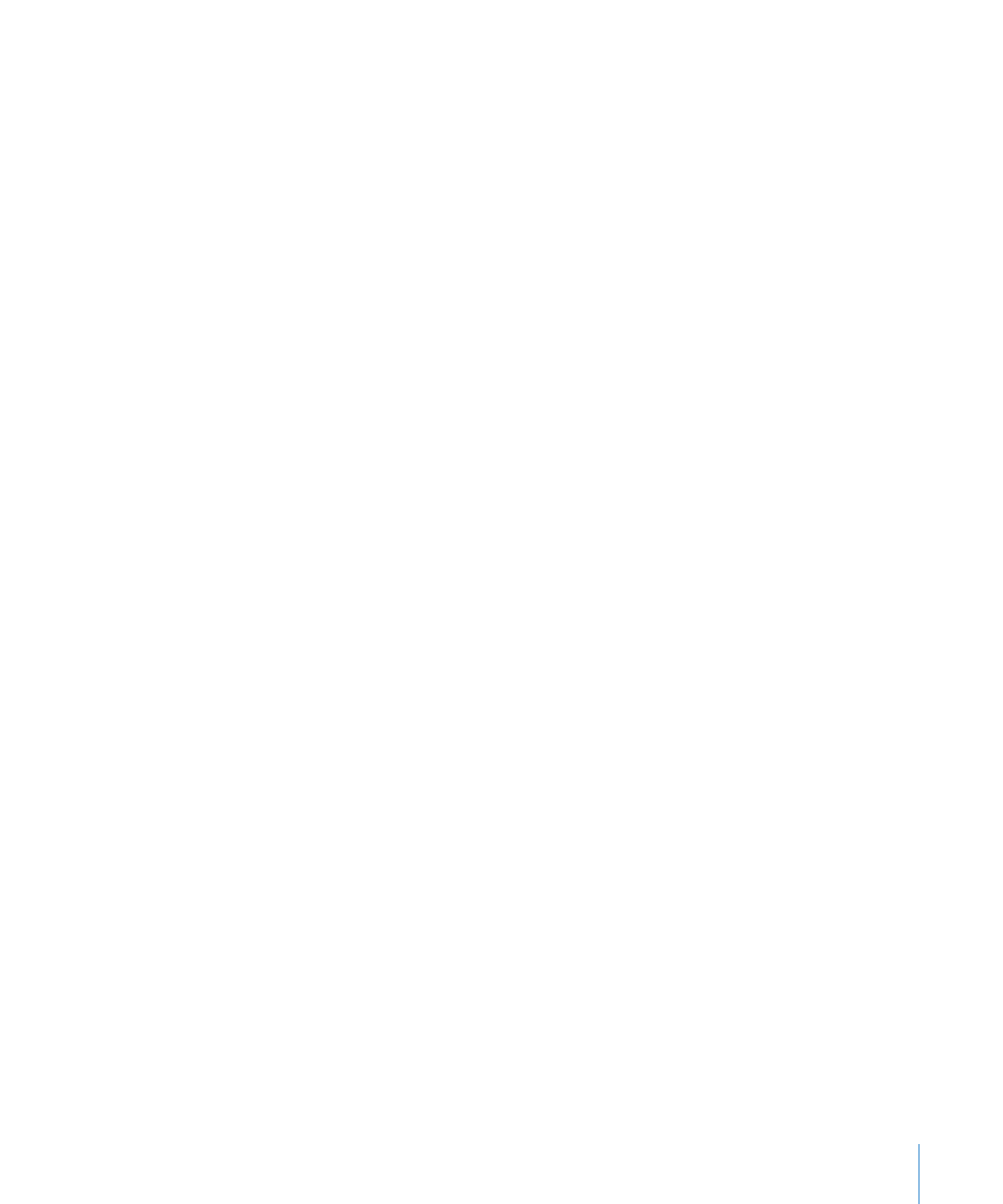
スライドのテーマを変更する
多数の「チャプタ」や小見出しのあるスライドショーを作成する場合は、
1
つのスライドショーで複数
のテーマを使用することにより、スライドを視覚的にチャプタやトピックに分割できます。または、スラ
イドショー全体のテーマを変更することも、いくつかの個別のスライドのみのテーマを変更することも
できます。
1
つまたは複数のスライドのテーマを一度に簡単に変更できます。スライドには、その新規テーマのす
べての属性が取り込まれます。
ただし、スライドに加えたフォーマットの変更を保持したい場合は、すべてのスライドのテーマを変更
するときに、カスタムのフォーマット設定を保持するように選択できます。反対に、スライドの変更した
フォーマットを削除したい場合は、テーマのデフォルト設定を再適用できます。
スライドのテーマを変更するには:
スライドを選択し、ツールバーの「テーマ」をクリックして、新しいテーマを選択します。
m
スライドをそのテーマのデフォルト設定に戻すには:
スライドを選択し、「フォーマット」>「スライドにマスターを再適用」と選択します。
m
複数のスライドのテーマを変更するには:
1
スライドナビゲータで、テーマを変更するスライド(複数でも可)を選択します。
すべてのスライドを変更する場合、それらをすべて選択する必要はなく、この手順はスキップできます。
2
ツールバーで「テーマ」をクリックし、「テーマセレクタ」を選択します。
3
新しいテーマを選択します。
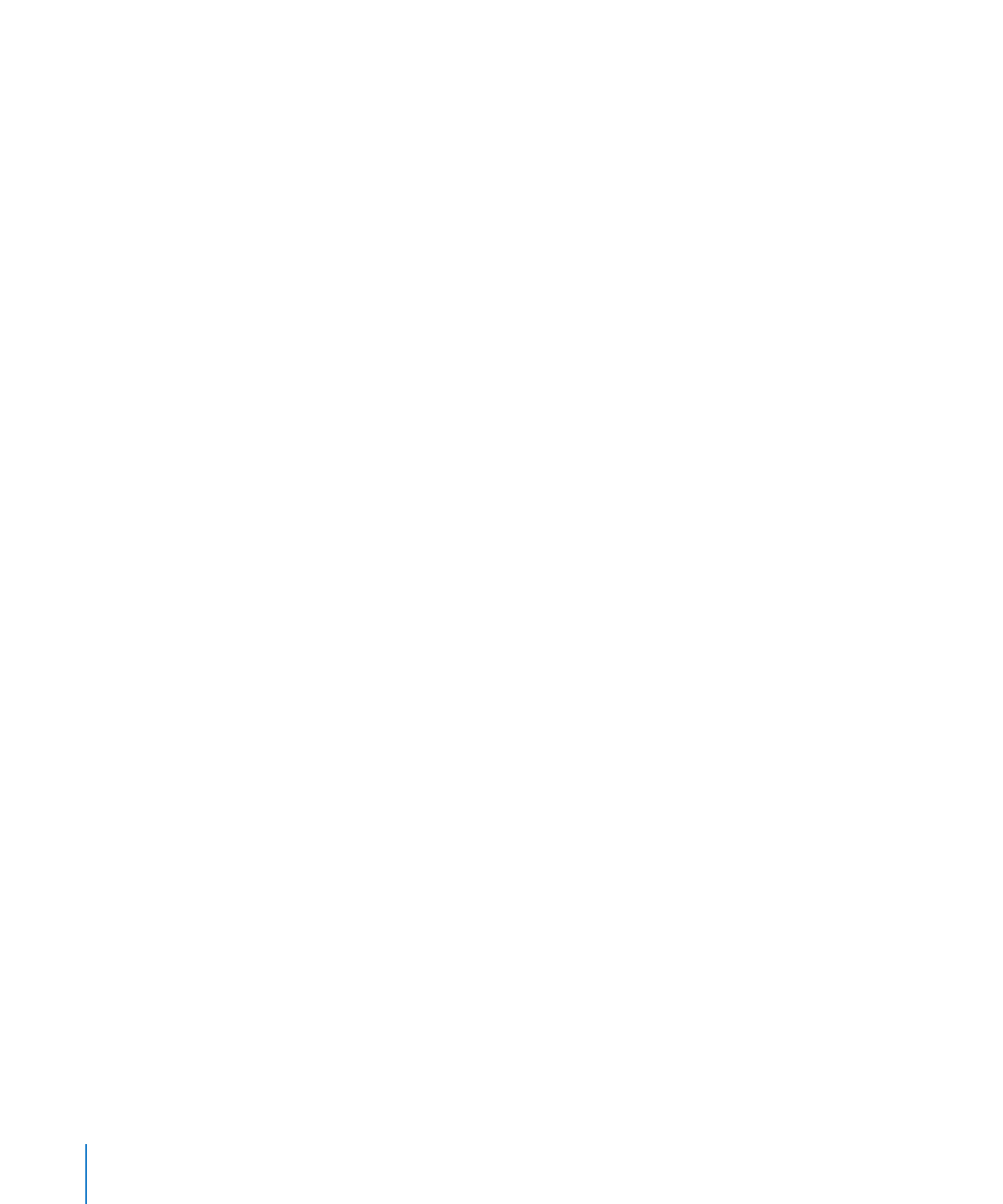
4
「テーマの適用先」ポップアップメニューからオプションを選択します。
「すべてのスライド」:
プレゼンテーションに含まれるすべてのスライドのテーマを変更します。
「選択したスライド」:
選択したスライドのみのテーマを変更します。
5
フォーマット設定の変更内容を維持するかどうかに応じて、以下のいずれかの操作を行います:
変更したフォーマット設定を維持しない場合は、「テーマのデフォルトに対する変更を継承」を選択解
除します。
変更したフォーマット設定を維持する場合は、このチェックボックスを選択したままにします。
6
「選択」をクリックして新しいテーマを適用します。